使用Typora + PicGo 圖牀 + jsDelivr CDN實現高效 Markdown 創做
本文來自 悟塵紀,獲取更新內容可查看原文: https://www.lixl.cn/2019/1201...
本文提到兩種插件組合方式,iPic及PicGo,支持Github、SM.MS、阿里OSS、騰訊COS、微博等主流圖牀。經過工具的搭配使用,咱們能輕鬆地完成在 Markdown 中插圖的工做,發佈到多個內容平臺。html
對於Typora + iPic方式,是Typora默認支持的。尤爲在一次性粘貼帶有多個圖片的圖文混合內容時,超級方便。不過iPic是收費軟件,可使用PicGo來替代,只是這樣就沒法實現一次性粘貼多個圖片的圖文混合內容了。git
1、iPic方式
目前,Markdown 編輯器 Typora 已經接入 iPicUploader,經過兩款工具的搭配,咱們能輕鬆地完成在 Markdown 中插圖的工做。github
自動上傳圖片至圖牀
打開 Typora 中的「系統偏好設置 - 圖像 - 經過iPic上傳圖片」選項,在 Typora 中插入本地圖片時,i會自動將圖片上傳圖牀並使用 Markdown 語法替換文內地址。npm

使用快捷鍵
若是你的主力 Markdown 工具不是 Typora,在選中圖片或截圖以後,使用 ⌘ + U 快捷鍵上傳,而後直接在編輯器中粘貼也是一個不錯的選擇。markdown
2、PicGo方式
PicGo是一款開源的圖牀軟件,該軟件與iPic的不分伯仲,文檔支持中文,支持插件開發。hexo
安裝PicGo
下載地址 https://github.com/Molunerfinn/PicGo/releases ,選擇下載與系統匹配的安裝包,正常安裝便可。yii
配置圖牀

Github圖牀配置如上圖,參數說明:編輯器
- 倉庫名:按照
帳戶名/倉庫名的格式填寫 - 分支名:通常填寫
master便可 - Token:到 https://github.com/settings/t... 去生成,而後黏貼在這裏
- 存儲路徑:如圖配置,會在倉庫根目錄建立
images/2019的文件夾 - 自定義域名:圖片成功上傳後,PicGo會將
自定義域名+上傳的圖片名生成的訪問連接,放到剪切板中。
使用GitHub倉庫做爲圖牀,存在的問題是國內訪問github的速度很慢,能夠利用 jsDelivr CDN 來加速訪問。jsDelivr 是一個免費開源的 CDN 解決方案,該平臺是首個打通中國大陸與海外的免費CDN服務,擁有中國政府頒發的 ICP 許可證,無須擔憂中國防火牆問題而影響使用。使用jsDelivr加速訪問,須要將自定義域名設置爲https://cdn.jsdelivr.net/gh/用戶名/圖牀倉庫名/。這裏有一個大小爲 700多K 的圖片,能夠體驗一下速度差別:Github原始地址 jsDelivr CDN加速地址ide

阿里雲OSS圖牀配置如上圖,參數說明:工具
- Keyii及KeySecret:到 阿里雲控制檯AccessKey管理 申請並輸入
- 倉庫空間名:在對象存儲中建立的Bucket的名稱
- 存儲區域:建立Bucket時所選區域的英文標識,查詢地址:OSS開通Region
- 存儲路徑:如圖配置,會自動在OSS存儲空間根目錄建立
2020文件夾 - 網址後綴:這是阿里雲OSS的一個很好用的功能,用於圖片處理(如縮略圖)。須要去OSS的 圖片處理規則 中建立樣式。如下是我設置的規則,後綴
w1280表明將圖片等比縮放到寬度<=1280
- 自定義域名:圖片成功上傳後,PicGo會將
自定義域名+上傳的圖片名生成的訪問連接,放到剪切板中。
快捷鍵及相關配置

支持快捷鍵command+shift+p(macOS)或者control+shift+p(WindowsLinux)用以支持快捷上傳剪貼板裏的圖片(第一張)。 PicGo 支持自定義快捷鍵,使用方法見 配置手冊。
經過自定義連接格式,能夠直接生成符合須要的Markdown代碼,方便粘貼。如我喜歡經過OSS將原始圖片等比縮放到寬度<=1280px,並將圖片縮放50%來優化顯示效果及速度,配置以下:

複製或截圖後,經過快捷鍵上傳,而後直接粘貼,便可得到以下可直接粘貼到Markdown文檔中的代碼:
<img src="https://pic.lixl.cn/2020/20200114222126.png/w1280" alt="" style="zoom:50%;" />
補充:自動生成的代碼包括了圖片縮放設置,您也能夠經過設置自定義連接格式爲,生成標準的Markdown代碼: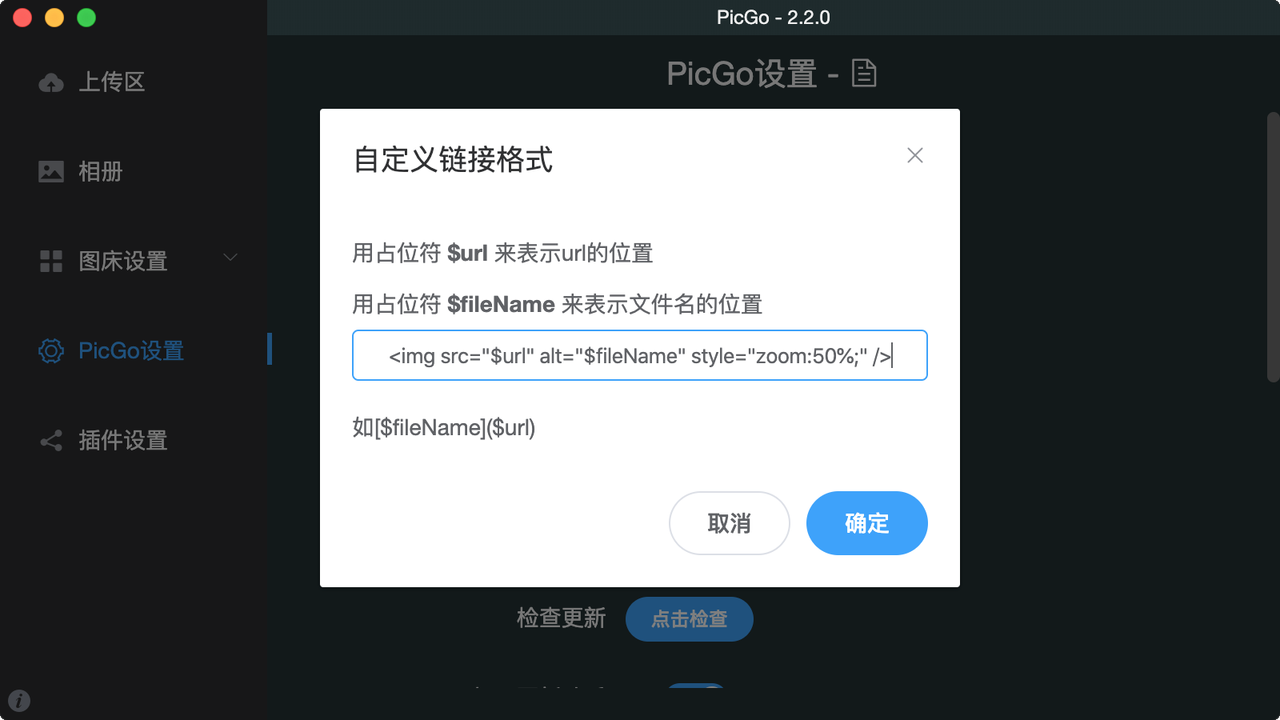
3、免安裝圖牀插件方式
若是使用 Hexo 來搭建本地博客,能夠不安裝 iPic、PicGo 等圖牀插件,經過 Typora 將圖片保存在本地,基於 hexo-deployer-cos-cdn 插件一鍵自動部署,詳情可參考博文:hexo-deployer-cos-cdn 插件安裝使用指南。

參考
- 1. 高速圖牀picgo+typora+github+jsdelivr
- 2. Typora+PicGo+Github+Jsdelivr實現高效圖文寫做
- 3. GitHub圖牀+Typora+PicGo
- 4. PicGo-GitHub圖牀,讓Markdown飛
- 5. typora+picgo+gitee實現圖牀
- 6. Typora+PicGo+Github+Jsdelivr實現高效圖文寫作
- 7. PicGo + Gitee實現markdown圖牀
- 8. 使用PicGo+github+jsdelivr作爲圖牀
- 9. github+picGo+jsDelivr構建圖牀
- 10. github+picgo+typora搭建圖牀
- 更多相關文章...
- • Markdown 圖片 - Markdown 教程
- • Markdown 高級技巧 - Markdown 教程
- • 使用阿里雲OSS+CDN部署前端頁面與加速靜態資源
- • ☆基於Java Instrument的Agent實現
-
每一个你不满意的现在,都有一个你没有努力的曾经。
- 1. 高速圖牀picgo+typora+github+jsdelivr
- 2. Typora+PicGo+Github+Jsdelivr實現高效圖文寫做
- 3. GitHub圖牀+Typora+PicGo
- 4. PicGo-GitHub圖牀,讓Markdown飛
- 5. typora+picgo+gitee實現圖牀
- 6. Typora+PicGo+Github+Jsdelivr實現高效圖文寫作
- 7. PicGo + Gitee實現markdown圖牀
- 8. 使用PicGo+github+jsdelivr作爲圖牀
- 9. github+picGo+jsDelivr構建圖牀
- 10. github+picgo+typora搭建圖牀
